
El error ERR_CONNECTION_REFUSED en Chrome es un inconveniente común que puede frustrar a muchos usuarios al intentar acceder a una página web. Este problema indica que el navegador no puede establecer una conexión con el sitio deseado, lo que puede deberse a diversas causas.
Entender cómo resolver este error es fundamental para disfrutar de una experiencia de navegación fluida. En este artículo, te ofrecemos una guía completa sobre cómo arreglar el error ERR_CONNECTION_REFUSED en Chrome, incluyendo métodos efectivos y consejos adicionales.
- ¿Qué es el error ERR_CONNECTION_REFUSED?
- Causas comunes del error ERR_CONNECTION_REFUSED
- ¿Cómo solucionar el error ERR_CONNECTION_REFUSED en Chrome?
- Métodos efectivos para arreglar ERR_CONNECTION_REFUSED
- ¿Cómo arreglar ERR_CONNECTION_REFUSED en Android?
- Soluciones para ERR_CONNECTION_REFUSED en móvil
- Consejos adicionales para evitar ERR_CONNECTION_REFUSED
- Preguntas relacionadas sobre cómo arreglar el error ERR_CONNECTION_REFUSED en Chrome
¿Qué es el error ERR_CONNECTION_REFUSED?
El error ERR_CONNECTION_REFUSED aparece cuando tu navegador, en este caso Google Chrome, no puede establecer una conexión con el servidor del sitio web al que intentas acceder. Este problema puede suceder por diversas razones, y afecta tanto a usuarios de computadoras como de dispositivos móviles.
La aparición de este error puede manifestarse de diferentes maneras, pero su mensaje siempre indica una dificultad en la conexión. Es vital identificar la causa subyacente para aplicar la solución correcta y restaurar el acceso a la web deseada.
Causas comunes del error ERR_CONNECTION_REFUSED
Numerosos factores pueden ocasionar el error ERR_CONNECTION_REFUSED. Algunas de las causas más frecuentes incluyen:
- Problemas de red: Una conexión a Internet inestable o fallida puede provocar este error.
- Configuración de firewall: Las configuraciones de seguridad en tu computadora pueden bloquear la conexión al servidor.
- Caché corrupta: Archivos temporales dañados pueden interferir con la carga de las páginas web.
- Extensiones del navegador: Algunas extensiones pueden causar conflictos y bloquear la conexión.
Identificar la causa específica en tu caso es vital para implementar la solución más positiva. Si bien algunas pueden ser evidentes, otras requieren un análisis más profundo.
¿Cómo solucionar el error ERR_CONNECTION_REFUSED en Chrome?
Para afrontar el error ERR_CONNECTION_REFUSED, puedes seguir varios pasos. A continuación, te presentamos los métodos más efectivos:
- Verifica la conexión a Internet: Asegúrate de que estás conectado a una red y que esta sea estable.
- Reinicia tu router: Un reinicio rápido puede resolver problemas temporales de conectividad.
- Limpiar caché y cookies: Accede a la configuración del navegador y elimina la caché y las cookies acumuladas.
- Desactiva las extensiones: Prueba deshabilitar las extensiones que hayas instalado, ya que algunas pueden interferir en la conexión.
- Verifica la configuración del proxy: Asegúrate de que no estés usando un proxy que esté causando problemas.
Cada uno de estos pasos es esencial para resolver el error y restaurar la funcionalidad de tu navegador. Es recomendable realizar cada uno de ellos en el orden indicado para garantizar mejores resultados.
Métodos efectivos para arreglar ERR_CONNECTION_REFUSED
Existen diversas técnicas que puedes emplear para arreglar el error ERR_CONNECTION_REFUSED. Aquí te compartimos algunas de las más positivas:
- Actualizar Google Chrome: Asegúrate de tener la versión más reciente del navegador, ya que las actualizaciones pueden incluir correcciones de errores.
- Configurar el DNS: Cambiar a un servidor DNS diferente, como Google DNS (8.8.8.8), puede ayudarte a solucionar problemas de conexión.
- Revisar configuraciones de antivirus: Algunas aplicaciones de seguridad pueden bloquear el acceso a ciertos sitios. Desactiva temporalmente el antivirus para verificar.
- Reiniciar el equipo: A veces, un simple reinicio puede resolver problemas de sistema que afectan la navegación.
Implementar estos métodos te permitirá afrontar el error de manera positiva. Recuerda que cada situación es única, y puede que necesites probar varias técnicas antes de encontrar la solución adecuada.
¿Cómo arreglar ERR_CONNECTION_REFUSED en Android?
Si te enfrentas al error ERR_CONNECTION_REFUSED en un dispositivo Android, existen pasos específicos que pueden ayudarte:
- Comprobar la conexión Wi-Fi: Asegúrate de estar conectado a la red y que esta sea estable.
- Borrar caché de la aplicación: Ve a la configuración del dispositivo, selecciona aplicaciones, busca Chrome y limpia la caché.
- Reiniciar tu dispositivo: Un reinicio puede resolver problemas temporales de la red.
- Restablecer configuraciones de red: Esta opción se encuentra en la configuración de tu dispositivo y puede ayudar si hay problemas persistentes.
Siguiendo estos pasos, podrás resolver el error en tu dispositivo móvil y disfrutar de una experiencia de navegación sin interrupciones.
Soluciones para ERR_CONNECTION_REFUSED en móvil
Las soluciones para el error ERR_CONNECTION_REFUSED en dispositivos móviles son similares a las de un ordenador, pero es importante tener en cuenta algunas diferencias. Aquí algunos consejos:
- Actualizar el sistema operativo: Asegúrate de que tu dispositivo tenga la última actualización instalada.
- Desactivar VPN: Si utilizas una VPN, desactívala temporalmente para ver si eso soluciona el problema.
- Verificar permisos de la aplicación: Asegúrate de que Chrome tenga los permisos necesarios para acceder a la red.
Estas soluciones pueden ayudar a resolver problemas de conexión en dispositivos móviles, permitiendo un acceso más fluido a los sitios web.
Consejos adicionales para evitar ERR_CONNECTION_REFUSED
Prevenir el error ERR_CONNECTION_REFUSED es posible siguiendo algunos consejos prácticos. Aquí te compartimos algunas recomendaciones:
- Realiza mantenimiento regular: Limpia la caché y las cookies de tu navegador de manera periódica.
- Usa un buen antivirus: Mantén tu software de seguridad actualizado para prevenir bloqueos inadecuados.
- Monitorea la calidad de tu conexión: Asegúrate de que tu conexión a Internet sea estable y rápida.
Implementar estos consejos no solo te ayudará a evitar errores, sino que también mejorará tu experiencia de navegación en general.
Preguntas relacionadas sobre cómo arreglar el error ERR_CONNECTION_REFUSED en Chrome
¿Cómo quitar el error err_connection_refused?
Para quitar el error ERR_CONNECTION_REFUSED, es esencial seguir un proceso sistemático. Primero, verifica tu conexión a Internet y asegúrate de que estás conectado. Luego, limpia la caché y las cookies en tu navegador. Este paso es vital, ya que la acumulación de datos corruptos puede causar problemas de conexión.
Además, desactiva temporalmente tu antivirus o firewall, ya que estos pueden interferir con la conexión. Si el problema persiste, considera reiniciar tu router y verificar la configuración del proxy. Con estos pasos, deberías poder solucionar el error.
¿Cómo soluciono err_connection_refused?
Para solucionar el error ERR_CONNECTION_REFUSED, comienza por reiniciar tu computadora o dispositivo móvil. A menudo, un reinicio puede resolver problemas temporales. Luego, verifica tu conexión a Internet y asegúrate de que no haya problemas de red.
Si el problema continúa, desactiva las extensiones de Chrome que puedan estar causando conflictos. También puedes probar acceder a otros sitios web para determinar si el problema es específico de una página o general. Si es solo una página, podría haber un problema en el servidor del sitio web.
¿Qué hacer cuando Chrome no me deja entrar a una página?
Cuando Chrome no te deja entrar a una página y aparece el error ERR_CONNECTION_REFUSED, lo primero que debes hacer es verificar tu conexión a Internet. Asegúrate de que tu red esté funcionando correctamente y de que no haya interrupciones.
Si la conexión es estable, limpia la caché y las cookies del navegador. Esto puede ayudar a eliminar datos corruptos que impiden el acceso a la página. También es útil desactivar el proxy si estás utilizando uno, ya que esto puede estar bloqueando el acceso. Finalmente, reinicia el navegador y vuelve a intentar acceder.
¿Cómo solucionar Connection Refused?
Para solucionar el problema de Connection Refused, inicia asegurándote de que tienes una conexión a Internet activa. Luego, reinicia tu router y verifica que no haya bloqueos en tu firewall o antivirus. A veces, desactivar temporalmente estas configuraciones de seguridad puede ayudar.
Si el problema persiste, intenta cambiar la configuración de DNS de tu dispositivo. Usar servidores DNS públicos como los de Google puede mejorar la conectividad. También asegúrate de que no haya problemas en el servidor del sitio que intentas visitar.
Este video puede proporcionarte información adicional sobre cómo resolver el error ERR_CONNECTION_REFUSED y mejorar tu experiencia con Google Chrome, gracias a sus consejos prácticos y soluciones instantáneas.
Si quieres conocer otros artículos parecidos a Cómo arreglar el error ERR_CONNECTION_REFUSED en Chrome (9 tips) puedes visitar la categoría Errores y Soluciones.
Deja una respuesta

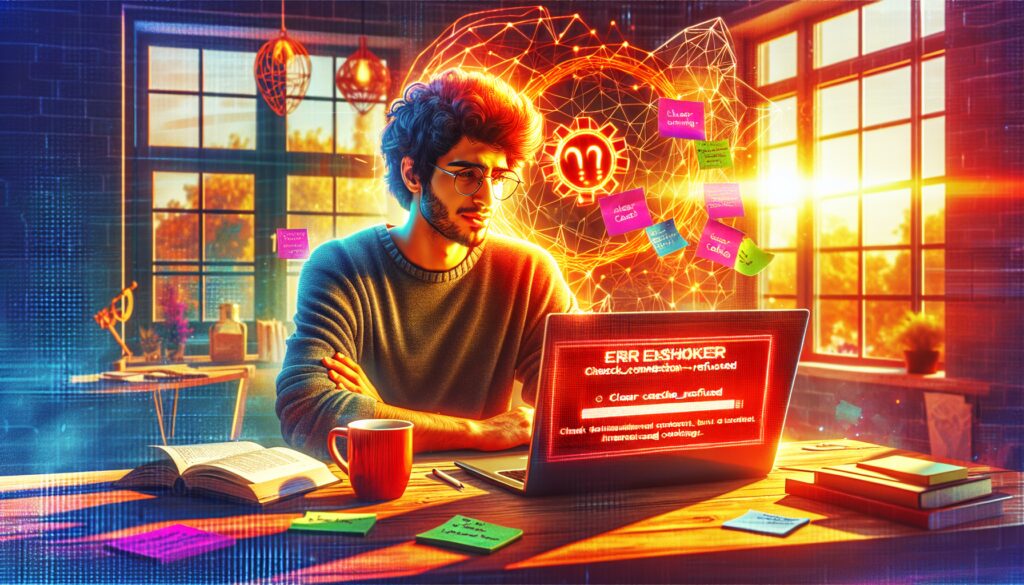

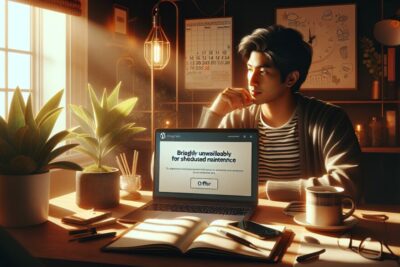



Otros temas WordPress interesantes...